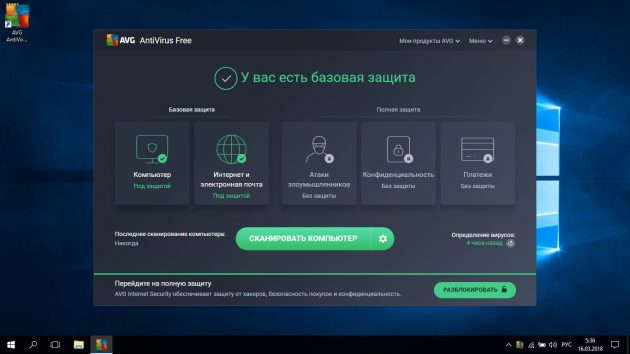Лучшие программы для удаления вирусов
Как удалить вредоносные программы, лучшие утилиты
В этом небольшом обзоре мы рассмотрим несколько приложений, которые были признанны наилучшими. Эти утилиты позволят вам быстро обнаружить и легко удалить вредоносные программы с вашего компьютера под управлением Windows 10, 8, 7, XP.
Как удалить вредоносные программы
В настоящее время вредоносные программы широко распространены, так как используют довольно простой способ проникновения на компьютер пользователя. Это не трояны и уязвимости, а простой обман. Практически каждый из нас, хоть раз, устанавливал бесплатное приложение. Так вот такие приложения, чаще всего, и позволяют вредоносным программами проникнуть на компьютер пользователя, так как вредоносное ПО просто интегрировано в их инсталлятор. Устанавливаете бесплатную программу — устанавливается и бонус — вредоносное ПО. Но, нужно здесь добавить, что бывают случаи, когда и платные программы содержат в себе вредоносные программы, чаще всего рекламное ПО.
Хочу так же напомнит, вредоносные программы представляют очень серьёзную угрозу, так как могут нанести большой вред вашего компьютеру: повредить или зашифровать файлы на нём, установить модуль или расширение в браузер, которое изменит его настройки или начнет показывать огромное количество навязчивой рекламы, и что ещё не мало важно, может работать в качестве шпиона, собирать о вас подробную информацию, которая в дальнейшем будет передана третьим лицам. Поэтому, очевидно, присутствие вредоносного ПО на вашем
компьютере нежелательно, его нужно удалять сразу после нахождения.
Лучшие утилиты для удаления вредоносных программ
Не все антивирусные программы хорошо обнаруживают и удаляют вредоносное ПО, так как вредоносные программы чаще всего ведут себя не так как обычные вирусы. Поэтому очень важно иметь на компьютере утилиту специально разработанную для решения этой задачи. Здесь нужно добавить, на компьютере может быть установлена одна антивирусная программа, но утилит для удаления вредоносных программ вы можете использовать несколько. Каждая из них является прекрасным дополнением системы безопасности операционной системы Windows.
AdwCleaner
Быстро найти и легко удалить вредоносное ПО. AdwCleaner позволит вам решить эти две задачи с лёгкостью.
Если вам нужна утилита небольшая по размеру, но которая легко сможет находить и удалять вредоносные программы, то познакомьтесь с AdwCleaner. Это очень удобная программа, которая в первую очередь предназначена для быстрого поиска и удаления вредоносных программ поражающих веб браузеры и изменяющих их настройки.
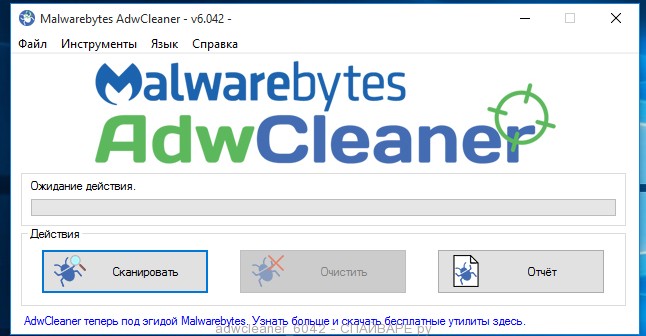
Кроме этого, этот инструмент легко поможет вам избавиться от рекламного ПО и потенциально ненужных приложений. Минус программы в том, что AdwCleaner не содержит модуля автозащиты, и не может защитить вас от проникновения в систему новых вредоносных программ. Во всём остальном — это очень эффективное средство и должна быть в арсенала каждого пользователя, который активно пользуется Интернетом.
Zemana Anti-malware
Zemana Anti-malware это прекрасное дополнение к вашему основному антивирусу, которое позволяет максимально защитить компьютер от новых вредоносных программ.
Zemana Anti-malware еще один замечательный вариант, среди программ созданных для поиска и удаления вредоносных программ разного типа. Если вы хотите максимально защитить свой компьютер, то в первую очередь мы рекомендуем вам установить классический антивирусный пакет, а в качестве средства защиты от вредоносных программ остановится на программе Zemana Anti-malware.

Это прекрасное приложение, которое не так давно появилось, но уже заслужило уважение среди экспертов в области безопасности. Zemana Anti-malware может анализировать подозрительные программы (так называемый эвристический анализ), чтобы увидеть, есть ли в их поведении признаки, которые характерные для вредоносного ПО разного типа, включая рекламное ПО и программы, изменяющие настройки установленных веб-браузеров. Это означает, что вы будите защищены от самого последнего вредоносного ПО, включая вариант, когда ваш компьютер — это первая жертва, пораженная новой вредоносной программой, и соответственно, её описание ещё не находится в базе известных угроз Zemana Anti-malware. В любом случае эта вредоносная программа, будет быстро обнаружена и безопасно удаления с вашего персонального компьютера. Всё это происходит автоматически, в фоновом режиме.
Мы рекомендуем сканировать с помощью Zemana Anti-malware все загруженные файлы перед их запуском. Это позволит вам предотвратить заражение компьютера вредоносным ПО, так как заблокирует их ещё до первоначального запуска. А как известно, лучше предотвратить заражение, чем потом его лечить.
Как уже было сказано, если у вас уже есть антивирусная программа, платная или бесплатная, и вы ей полностью доверяете, то вы можете дополнительно установить Zemana Anti-malware Free. Эта программа не вызовет конфликтов и будет работать как дополнение, которое значительно увеличит безопасность вашего компьютера.
Malwarebytes
Malwarebytes может с легкостью заменить ваш антивирус или работать на пару с ним, таким образом значительно увеличить защиту операционной системы от вредоносного ПО.
Задумались о замене вашего антивируса ? Тогда знакомьтесь с Malwarebytes. Это широко известная программа, первоначально созданная как раз для поиска и удаления вредоносных программ. Но к настоящему моменту она серьезно изменилась и может не только избавить вас от вредоносного ПО, но и защитить от его проникновения, а так же найти и обезвредить обычные вирусы. Кроме того, Malwarebytes содержит модуль позволяющий защитить компьютер от наиболее опасных вредоносных программ — вирусов шифровальщиков.

Malwarebytes 3.0 — результаты сканирования
Не смотря на свои огромные возможности, эта программа очень быстро может проверить ваш компьютер, обладая одним из наиболее быстрых сканеров среди всех антивирусных программ. С нею вы сможете забыть про то, что сканирование всего компьютера может выполняться по пол дня и более. Любая угроза безопасности вашему компьютеру будет обнаружена и помещена в карантин.
Программа Malwarebytes не навязчива, но при этом будет всегда предупреждать при попытках запуска вредоносных программ или при попытках каких либо программ, выполнить потенциально опасные действия в вашей системе. Дополнительно, что нужно добавить, при её установке вы получаете все возможности на 14 дней бесплатно, а в дальнейшем вам предоставляется выбор. Купить лицензию и пользоваться всеми возможностями, или использовать бесплатную версию программы. В бесплатном режиме будет отключен модуль автоматической защиты, но при этом Malwarebytes, без каких либо ограничений, будет по вашему требованию проверять компьютер и сможет как и раньше удалять все найденные вредоносные программы.
Kaspresky Virus Removal Tool
Kaspresky Virus Removal Tool (KVRT) — это бесплатная утилита, в основе которой лежит ядро антивируса Касперского. Конечно это приложение не обеспечит вам всестороннюю защиту компьютера от вредоносного программного обеспечения, но даст вам вам полный контроль над ручным сканированием.
Kaspresky Virus Removal Tool может обнаруживать все виды вредоносного программного обеспечения, включая рекламное ПО и шпионское ПО, а так же разнообразные трояны, вирусы и руткиты. После обнаружения вредоносных программ, вы сможете легко и быстро их удалить.

Если вы подозреваете, что скачанный вами файл может содержать вредоносное ПО, то обязательно проверьте его с помощью Kaspresky Virus Removal Tool. Эта программа проанализирует его, и на основании этого анализа порекомендует, безопасно или нет его запускать. Это очень легко и удобно, так как эта программа выполняет сканирование очень быстро и практически не потребляет ресурсов компьютера. Особенно это удобно, если вы используете компьютер или виртуальную машину с ограниченными ресурсами.
Хотя запуск процесса сканирования нужно выполнять самостоятельно, это не уменьшает способности программы. Kaspresky Virus Removal Tool — это прекрасный инструмент, которым нужно время от времени проверять компьютер или держать на своем ПК для случая, когда вредоносная программа проникнет в систему и потребуется срочное лечение.
Emsisoft Emergency Kit
Идеальное средство для удаления вредоносных программ, которое не требует установки на компьютер и содержит несколько полезных дополнительных утилит.
Если ваш компьютер был заражен вредоносным ПО и вы столкнулись с тем, что он очень медленно работает, или установка программ заблокирована, а так же в случае когда вам необходим инструмент, который можно хранить на флешке, то Emsisoft Emergency Kit прекрасно вам подойдёт. Это приложение которое не требует установки на компьютер и может быть запущенно с обычной флешки или любого другого внешнего устройства.
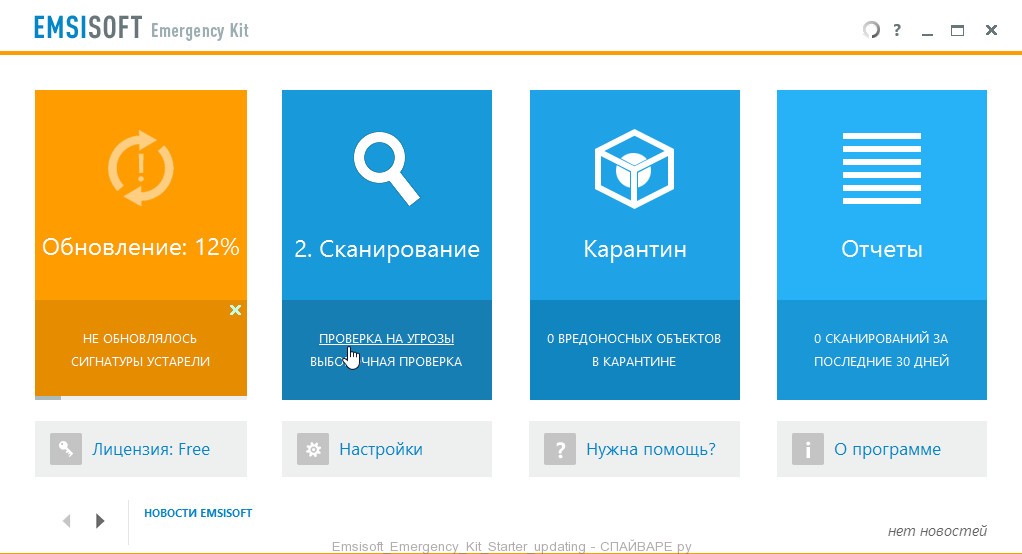
Emsisoft Emergency Kit уже имеет базу с сигнатурами вредоносных программ, но для своего обновления она требует подключение к Интернету. Сразу после запуска, программа проверит компьютер на наличие вредоносного ПО, а затем позволит переместить его в карантин. Таким образом заблокирует возможность вредоносным программам нанести вред вашей системе.
Моё имя Валерий. Я сертифицированный специалист в области компьютерной безопасности, выявления источников угроз в ИТ инфраструктуре и анализе рисков с опытом работы более 15 лет. Рад поделиться с вами своими знаниями и опытом.
Комментарии
Закачала 2инструмент хром клинуп тоооль екзе.
Закачала адмил,стоит мальраб..одна и та же ошибкаНЕВОЗМОЖНО ОТКРЫТЬ ФАЙЛ, ПРИЧЕМ СКАЧИВАЕТ ДВАЖДЫ КАЖДУЮ И В ВАШ САЙТ ЗАЙТИ ПРОБЛЕМА.КАК ТОЛЬКО ПОЧТА ПРИСЫЛАЕТ КОМАНДУ НА ПОРОЛЬ,У МЕНЯ ВЫЛИТАЕТ И ПИШИТ ,,НЕПРАВИЛЬНО ПОРОЛЬ
Люда, возможно система заражена каким-то вирусом, который блокирует или портит скачанные антивирусные программы. Попробуйте использовать другой компьютер, чтобы скачать утилиты предназначенные для борьбы с вредоносными программами. После того как скачаете, запишите их на флешку, вставьте флешку в зараженный компьтер и запустите.
Zemana Anti-malware помогла реально
пытаюсь скачать адв клинер и сразу закрывается окно браузера.. помогите пожалуйста .. и очень часто открывается окно браузера с рекламой
Евгений, чтобы удалите вредоносные программы, попробуйте использовать другую программу из предложенных выше. Чтобы скачать AdwCleaner попробуйте следующее:
1. перезагрузите компьютер в Безопасном режиме с поддержкой сети, в этом режиме скачайте AdwCleaner и запустите
2. если вредоносные программы блокируют загрузку AdwCleaner и в безопасном режиме, то скачайте программу на свой телефон, после чего просто скопируйте программу на ваш компьютер
Не могу установить Malwarebytes. Не на ПК, не на ноуте. Выдаёт ошибку. Какие могут быть причины?
Константин, какой код ошибки?
Эти программы сами удаляют вредоносное, по их мнению ПО, или все-таки предоставляют список найденного и дают возможность тебе выбрать что оставить, а что удалить?
Ольга, каждая из утилит представленных выше, после завершения сканирование компьютера, выводит список найденных вредоносных программ. У вас есть выбор удалить всё или только часть от найденных вредоносных программ.
Оставить комментарий Отменить ввод комментария
Добро пожаловать
На нашем сайте размещены инструкции и программы, которые помогут вам абсолютно бесплатно и самостоятельно удалить навязчивую рекламу, вирусы и трояны.
Лучшие бесплатные программы для борьбы с вирусами.
Концептуально антивирусные программы делятся на несколько основных видов:
- Сканеры — ищут вирусные программы на жёстком диске и в памяти компьютера
- Доктора – программы для лечения зараженных файлов. Сами вируса удаляются или дезактивируются и переносятся в специальные хранилища.
- Ревизоры – запоминают базовое состояние файлов (размер, время создания файла и т.д.) и если структура и дата файла меняется – сразу же сигнализируют пользователю
- Мониторы (брандмауэры и файерволы) – запускаются через реестр со стартом операционной системы и работают постоянно, препятствуя проникновению вирусов с сети
- Фильтры – небольшие программы, которые вылавливают вирус на ранних стадиях.

При всей специализации своего функционала большинство антивирусных программ обладают широтой функционала нескольких видов. При этом, среди множества бесплатных антивирусных программ следует обратить особое внимание на следующие:
AdwCleaner
Данная бесплатная программа является очень эффективным и функциональным средством для борьбы с различными вредоносными программами. Программа позволит Вам удалить любое рекламное ПО на компьютере. Установка программы проста, достаточно скачать её, запустить, и выбрать кнопку «Сканировать»

Бесплатная программа AdwCleaner позволит Вам очистить компьютер
Программа найдёт и удалит вируса на компьютере
Trojan Remover
Trojan Remover поможет Вам в уничтожения различных вредоносных программ – троянских коней, червей, шпионских и рекламных приложений. Программа работает на всех современных операционных системах Windows. Вам достаточно скачать программу, проинсталлировать её и запустить, нажав «Scan». Программа произведёт подробный анализ содержимого накопителей, памяти и реестра, удалив вредоносное ПО и вылечив зараженные файлы.

Trojan Remover сканирует содержимое компьютера быстро и качественно
Zemana AntiMalware
Zemana AntiMalware — эффективная утилита по поиску и удалению вирусов, рекламного ПО и других различных вредоносных программ. Обеспечивает высокий уровень поиска, имеет поддержку русского языка и дружественный интерфейс. Может обеспечивать постоянную защиту компьютера как полноценная антивирусная программа. Позволяет проверять и удалять всяческие расширения браузера, под функциональность которых часто маскируются различные вирусные программы, вредоносное рекламное ПО и так далее. Работает бесплатно только 15 дней, но для нескольких проверок компьютера на наличие всяческих вирусных программ этого бывает достаточно.

Нажмите на «Проверка» чтобы начать поиск вредоносных приложений
Malwarebytes Anti-Malware Free
Одно из самых распространенных и популярных антивирусных программных решений. Не обладая полноценным функционалом комплексного антивируса программа является прекрасным дополнением к современным операционным системам (Windows 7, 8.1, 10), являя собой эффективный и полифункциональный инструмент для борьбы с злокачественным ПО.

Malwarebytes Anti-Malware Free — одна из лучших программ для поиска вредоносного ПО
Профессиональные антивирусы зачастую спокойно относятся к установке программ, которые в будущем могут показывать всякие всплывающие окна с нежелательной рекламой в браузере и вести иную скрытую деятельность. Для борьбы с таким рекламным и иным вредоносным ПО и существует Malwarebytes Anti-Malware Free.
Kaspersky
Кликнув на нужную утилиту Вы зайдёте на страницу с спецификой её функционала. Ознакомившись со списком приведённых угроз, для борьбы с которыми предназначена конкретная антивирусная утилита, Вы сможете её скачать.
Специально стоит отметить утилиту утилиту CleanAutoRun, которая имеет широкую функциональность, и используется для восстановления исполняемых файлов c расширением bat, exe, cmd, com, pif.
HitmanPro
Быстрая утилита-сканер для проверки компьютера, не требующая установки. Проводит поведенческий анализ работы файлов, поддерживает проверку файлового кластера. В течении первого месяца программа абсолютно бесплатна.

Жмите «Next» для проверки Вашего ПК на наличие вирусных программ
Microsoft Malicious Software Removal Tool
Официальная утилита от Мicrosoft. Подходит для 32-битных и 64-битных систем, под Windows 7, 8.1 и 10. Разработчик рекомендует запускать данный продукт даже если Вам кажется, что Ваш компьютер не заражён. Утилита обновляется каждый месяц, учитывая динамику развития и распространения вредоносного ПО.

Программа от Microsoft позволяет удалять вредоносное ПО
Чешская компания AVG славится своим антивирусным приложением, которое приобрела популярность и признание миллионов пользователей. Известный антивирус AVG выпускается и в бесплатной версии, имея отличное качество и надёжность в рабте. Продукт очень быстр и практически не грузит компьютер. При своём первом запуске AVG проведёт базовую проверку Вашего компьютера.

AVG AntiVirus Free — один из лучших бесплатных инструментов по удалению вирусных программ
Dr.Web CureIt!
Компания «Доктор Веб» широко известна своим антивирусным программным комплексом, а антивирус Dr. Web широко распространён как в России, так и за границами. Особое внимание заслуживает бесплатная лечащая утилита от компании под названием Dr.Web CureIt!, которую легко скачать с сайта компании-разработчика и запустить у себя на компьютере. Она проведёт качественную проверку содержимого файловой системы, реестра и памяти.

Dr.Web CureIt! легко скачать и запустить в работу
Бесплатно скачать утилиту после принятия лицензионного соглашения можно здесь:
Security Check
Security Check – маленькая бесплатная утилита для проверки компьютера на наличие уязвимостей. Утилита поддерживает все существующие ОС, и абсолютно не зависит от разрядности компьютера. При запуске требует права администратора.
Скачать программу Вы можете здесь:
На какой продукт стоит обратить особое внимание?
Учитывая широту выбора антивирусных приложений, их особенности, и различные способы борьбы с вредоносным программным обеспечением, неопытному пользователю может быть тяжело выбрать какой-либо определённый продукт. Но учитывая отзывы экспертов и функциональные характеристики приложений, среди представленных в обзоре бесплатных программ наиболее высокий уровень работы показывают бесплатные утилиты авторства лаборатории Касперского, демонстрируя высокое качество, надёжность в работе, и умение справляться с различными видами вредоносных программ. А широкий набор представленных в данном обзоре бесплатных антивирусных утилит гарантирует, что среди них Вы всегда сможете найти себе надёжного и бесплатного помощника в борьбе с зловредным ПО на Вашем персональном компьютере.
Лучшие антивирусные сканеры, не требующие установки на компьютер
Антивирусные сканеры предназначены для проверки компьютера на наличие вредоносного программного обеспечения, устранения обнаруженных угроз. Антивирусное приложение – сканер, проверяет систему в произвольный момент времени, не обеспечивает постоянную защиту компьютера.
В этом проявляется разница между антивирусными сканерами и мониторами (антивирусами). Антивирусный сканер проводит разовые проверки по требованию, а антивирус, установленный на компьютере, выполняет постоянную защиту ПК.
Для чего нужны антивирусные программы — сканеры? Антивирусные сканеры для Windows необходимы для проверки компьютера в случаях, когда стационарно установленные антивирусы не справляются со своей работой. Например, система стала сильно тормозить без видимых причин, в работе некоторых программ стали появляться сбои и т. п.
Вполне возможно, что на компьютер проникло вредоносное ПО. Поэтому имеет смысл проверить и, если что-то обнаружено, вылечить компьютер, устранить возникшие проблемы.
Некоторые пользователи не использую антивирусные приложения на своих компьютерах. В таких случаях, следует время от времени выполнять проверку системы с помощью антивирусного сканера для профилактики.
Часть сканеров использует в своей работе облачные серверы, с которыми взаимодействуют во время проверки компьютера. Поэтому, для работы подобного типа программ необходимо интернет соединение.
Другие антивирусные сканеры полностью автономные, они имеют в своем составе все актуальные антивирусные базы на момент загрузки приложения. Для новой проверки следует скачать свежую версию антивирусного сканера.
В статье мы разберем бесплатные антивирусные сканеры (увы, есть и платные программы этого типа), которые работают без установки на компьютер. Подобные приложения имеют некоторые преимущества, так как встречаются ситуации, когда в результате тяжелого заражения системы становится невозможным установка антивирусной программы на компьютер. Портативная, переносная версия (portable) антивирусного сканера позволит запустить программу не только с диска компьютера, но и со съемного носителя, например, с USB флешки.
Для проведения проверки на вирусы следует использовать сканер от другого производителя, отличного от разработчика антивируса, установленного на ПК.
В этой инструкции представлены лучшие антивирусные сканеры, поддерживающие русский язык, работающие в операционной системе Windows.
Dr.Web CureIt! — мощная лечащая утилита
Dr.Web CureIt! — популярный антивирусный сканер для лечения зараженных компьютеров от российской компании Dr.Web. Сканер Dr.Web CureIt обнаруживает различные виды вредоносного ПО, не имеет конфликтов с установленными на компьютере антивирусами.
Скачайте лечащую утилиту Dr.Web CureIt! с официального сайта компании Доктор Веб. Для новой проверки ПК скачайте свежую версию программы с актуальными базами (обновления выпускаются часто, несколько раз в день).
Порядок использования утилиты Dr.Web CureIt:
- После окончания загрузки, запустите приложение на компьютере (программа имеет имя из набора символов для противодействия вирусам, чтобы они не могли заблокировать запуск утилиты на компьютере).
- После запуска утилиты примите условия лицензионного соглашения.
- Нажмите на кнопку «Начать проверку» или выберите отдельные объекты для проверки.

Если в результате сканирования системы было обнаружено вредоносное ПО, проведите лечение компьютера от вирусов.
Более подробно об использовании Dr.Web CureIt! читайте в этой статье.
Kaspersky Virus Removal Tool — мощный антивирусный сканер
Kaspersky Virus Removal Tool (KVRT) — продукт российской компании Лаборатория Касперского для обнаружения и удаления вирусов с компьютера. Приложение эффективно справляется с возложенными на нее задачами.
Скачайте утилиту Kaspersky Virus Removal Tool с официального сайта Лаборатории Касперского. Для нового сканирования скачайте последнюю версию KVRT (приложение обновляется несколько раз в день).
Процесс проверки на вирусы в Kaspersky Virus Removal Tool проходит в несколько шагов:
- Запустите KVRT на компьютере.
- Примите условия лицензионного соглашения.
- В окне «Все готово к проверке» нажмите на кнопку «Начать проверку».

Получите отчет о проверке, выполните лечение или удаление обнаруженных вредоносных элементов с компьютера.
Для подробного ознакомления с работой Kaspersky Virus Removal Tool перейдите по ссылке.
Emsisoft Emergency Kit — аварийный лечащий комплект
Emsisoft Emergency Kit — аварийный комплект утилит для лечения зараженных компьютеров. Программа имеет в своем составе несколько инструментов для противодействия вредоносному программному обеспечению: графический инструмент Emergency Kit Scanner и инструмент Commandline Scanner, запускаемый из командной строки.
Скачайте Emsisoft Emergency Kit с официального сайта новозеландской компании Emsisoft, а затем выполните действия:
- Распакуйте программу на компьютере. При настройках по умолчанию, на диске «С:» создается папка «EEK».
- Затем откроется папка с программой, в которой нужно кликнуть по приложению «Start Emergency Kit Scanner».
- Примите условия лицензионного соглашения, а потом обновите программу.
- Нажмите на кнопку «Сканирование».
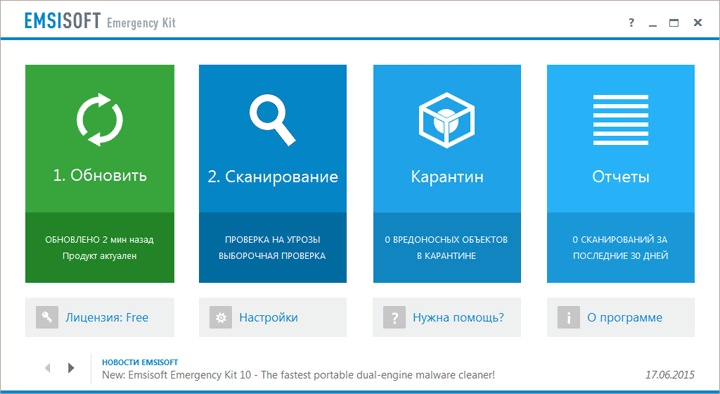
- Выберите тип проверки: «Быстрая проверка», «Проверка на угрозы», «Быстрая проверка».
- Запустите сканирование.
- Обнаруженные угрозы будут помещены в карантин, удалите вирусы с компьютера.
О работе приложения Emsisoft Emergency Kit подробнее читайте тут.
ESET Online Scanner — онлайн сканер вирусов
ESET Online Scanner — онлайн сканер для проверки компьютера и удаления с ПК обнаруженных угроз. В своей работе утилита использует облачные технологии для защиты от разных типов угроз.
Сначала потребуется скачать ESET Online Scanner с официального сайта словацкой компании ESET.
Затем выполните следующие шаги:
- Примите лицензионное соглашение.
- Настройте параметры сканирования.
- Нажмите на кнопку «Сканировать».

После завершения проверки, удалите найденные угрозы.
Более подробно о ESET Online Scanner читайте на этой странице.
F-Secure Online Scanner — облачный сканер
F-Secure Online Scanner — облачный онлайн сканер для проверки компьютера на наличие вредоносного ПО. Приложение использует при проверке компьютера облачную антивирусную базу.
Загрузите приложение F-Secure Online Scanner с официального сайта финской компании F-Secure.
Проведите проверку в F-Secure Online Scanner, выполнив шаги:
- После запуска программы, примите условия лицензионного соглашения.
- Нажмите на кнопку «Принять и проверить».
- Проведите проверку и очистку системы от вредоносных файлов и приложений.

Подробнее о работе F-Secure Online Scanner вы узнаете из этой статьи.
Norton Power Eraser — выявление вирусных угроз
Norton Power Eraser — инструмент для выявления угроз, которые трудно обнаружить обычным антивирусом. Программа применяет агрессивные технологии сканирования для выявления вредоносного софта.
Norton Power Eraser можно скачать с официального сайта американской компании Symantec.
При проверке выполните последовательные шаги:
- Запустите программу.
- Нажмите на кнопку «Сканировать на предмет угроз».

- Удалите обнаруженные угрозы.
Если понадобиться, в программе Norton Power Eraser можно выполнить расширенные сканирования.
Подробная статья про Norton Power Eraser находится тут.
Microsoft Safety Scanner — сканер для поиска вирусов
Антивирусное средство от американской корпорации — Microsoft Safety Scanner обнаруживает и удаляет вредоносное программное обеспечение в операционной системе Windows. Для выполнения проверки, пользователю нужно будет скачать утилиту, а затем запустить сканер на компьютере.
Перед выполнением загрузки, на странице Microsoft Safety Scanner официального сайта выберите язык и версию разрядности (64-bit или 32-bit) приложения. Антивирусный сканер сохраняет работоспособность в течение 10 дней. Для следующей проверки необходимо загрузить новую версию утилиты с актуальными антивирусными базами.
В Microsoft Safety Scanner проверка компьютера на вирусы проходит в следующем порядке:
- Запустите программу Microsoft Safety Scanner на компьютере.
- Примите условия лицензионного соглашения.
- В следующем окне нажмите на кнопку «Далее».
- Выберите тип проверки: «Быстрая проверка», «Полная проверка», «Выборочная проверка».

- Запустите проверку на вирусы.
- Дождитесь появления результатов сканирования.
- В случае обнаружения вирусов или другого вредоносного ПО, удалите опасные объекты с компьютера.
Прочитайте здесь подробную статью про использование Microsoft Safety Scanner.
COMODO Cleaning Essentials — инструменты для борьбы с вирусами
COMODO Cleaning Essentials — набор инструментов для определения и удаления вирусов и опасных процессов с компьютера. В состав приложения входит антивирусный сканер, обнаруживающий различные типы вирусов.
Скачайте COMODO Cleaning Essentials с официального сайта американской компании Comodo. На странице загрузки выберите разрядность операционной системы Windows, установленной на компьютере. Распакуйте архив с приложением в удобном месте.
Для выполнения проверки проделайте следующее:
- Сначала откройте папку с именем «cce_номер_версии_сканера», а затем папку «cce_x64» или «cce_86, в зависимости от выбранной разрядности системы.
- Кликните по файлу «CCE» (Приложение) для запуска программы.
- Примите условия лицензионного соглашения.
- Выберите тип сканирования: «Разумное сканирование», «Полное сканирование» или «Выборочное сканирование».
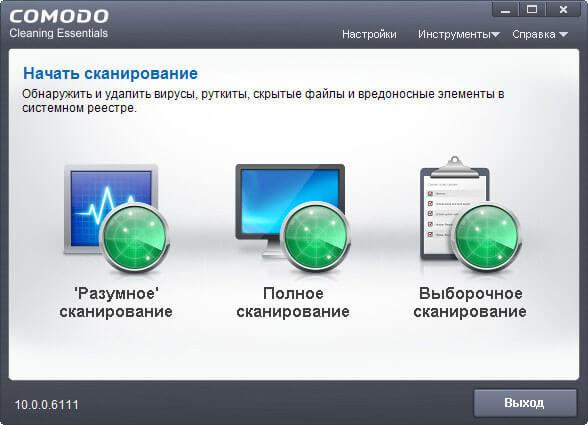
После завершения проверки, удалите вредоносные элементы с компьютера.
Выводы статьи
В статье рассмотрены лучшие антивирусные сканеры, не требующие установки на компьютер. Программы запускаются с любого удобного места на компьютере, в том числе со съемного носителя. Антивирусные сканеры запускаются пользователем самостоятельно для разовой проверки компьютера. Приложения проводят сканирование системы, удаляют вирусы и вредоносные программы с компьютера.
Лучшие утилиты для удаления вредоносных программ

В последнее время все большее распостранение получают такие проблемы, как: всплывающая реклама в браузере, изменение стартовой страницы, самопроизвольное открытие вкладок браузера и т.д. Чаще всего эти явления вызваны наличием на вашем компьютере нежелательных программ (malware), которые устанавливаются на ПК без ведома пользователя и которые не так просто удалить. Разработчики подобных программ зарабатывают показом рекламы пользователям зараженных ПК, порой крайне раздражая своей “навязчивостью” и “доставучестью”. В этой статье мы рассмотрим самые эффективные инструменты по удалению нежелательных программ.
В первую очередь рекомендую вам отключить в браузере все дополнения (расширения), даже те, названия которых вам знакомы. Разработчики стали хитрее и порой маскируют свое ПО под знакомые пользователю дополнения. Если это не помогло – пробуем программы из статьи.
AdwCleaner
Данная программа не является самым мощным инструментом для удаления вредоносного ПО и рекламы, но начать стоит именно с нее. Почему? Во-первых, программа полностью бесплатна и регулярно обновляется. Во-вторых, немного весит и не требует установки. В-третьих, в достаточной степени эффективна и достаточно быстро сканирует.
Скачать программу можно по ссылке
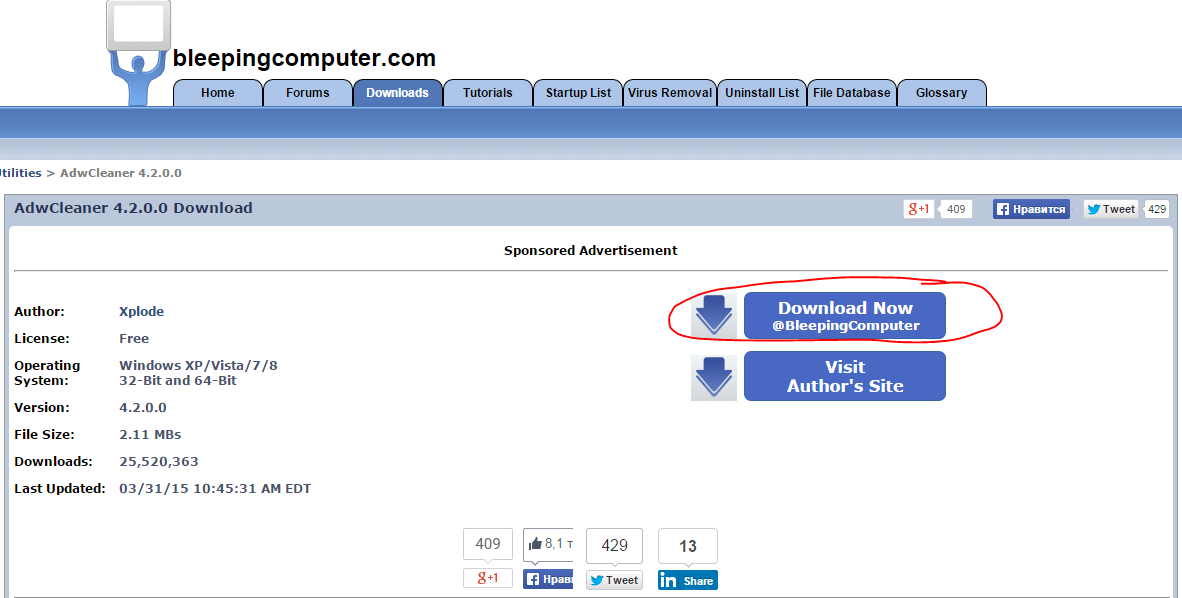
Использовать AdwCleaner проще простого. Запускаем скачанный файл, жмем “сканировать”, смотрим результаты. Если уверены в том, что некоторые элементы удалять не стоит – снимаем с них галочки в результатах сканирования. Нажимаем “очистка”. В процессе удаления нежелательного ПО может потребоваться перезагрузка. После окончания удаления вы получите полный отчет о выполненных действиях.
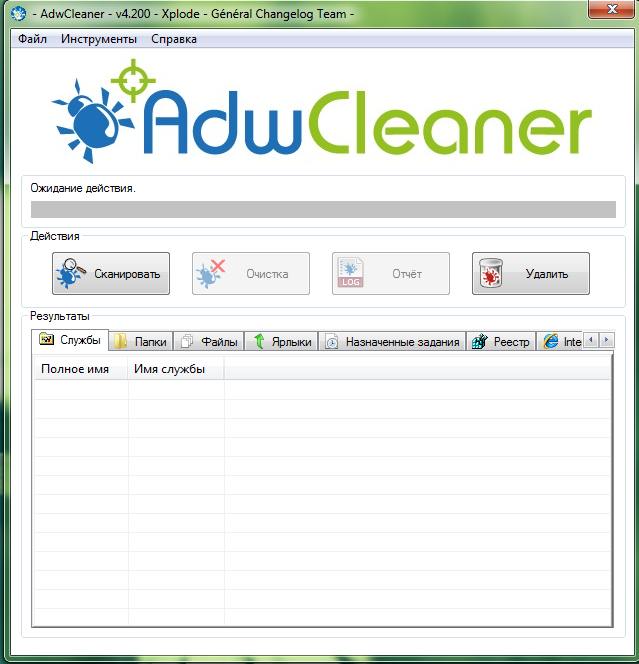

Malwarebytes Anti-Malware Free
Anti-Malware – мое любимое средство для поиска и удаления нежелательно ПО и рекламы и одно из самых популярных в мире. Бесплатную версию Free для домашнего использования можно скачать с официального сайта: https://www.malwarebytes.org/free/
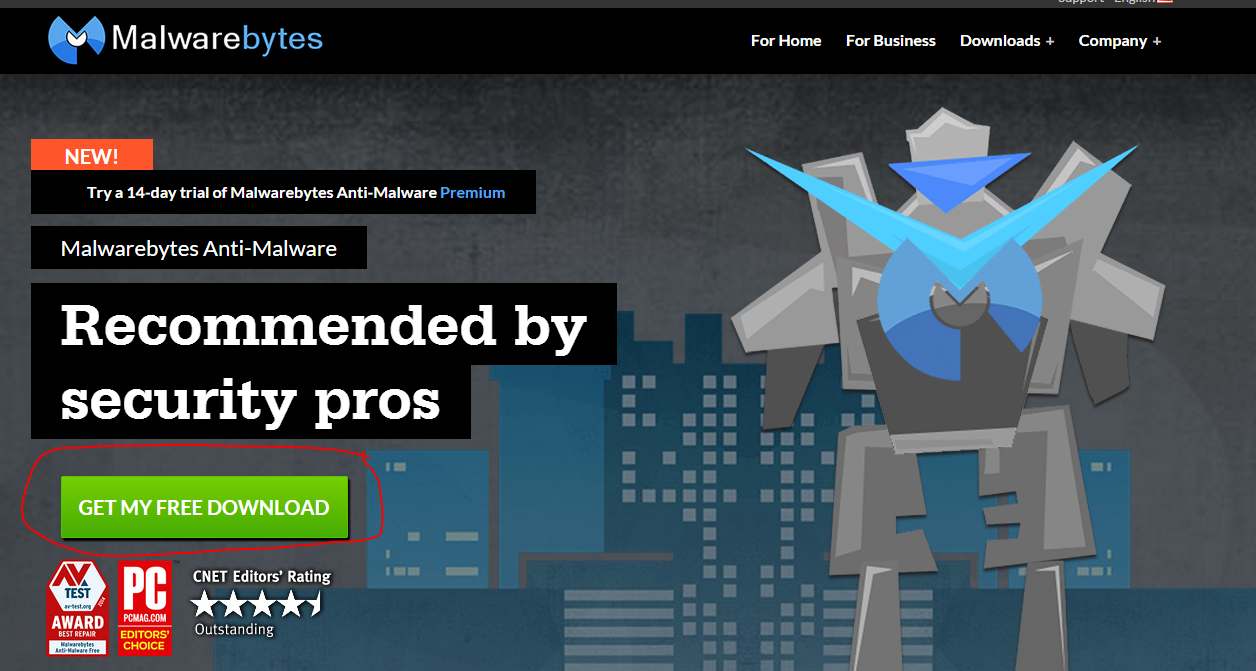
14-дневную пробную Malwarebytes Anti-Malware Premium можно скачать по следующей ссылке: https://www.malwarebytes.org/trial/
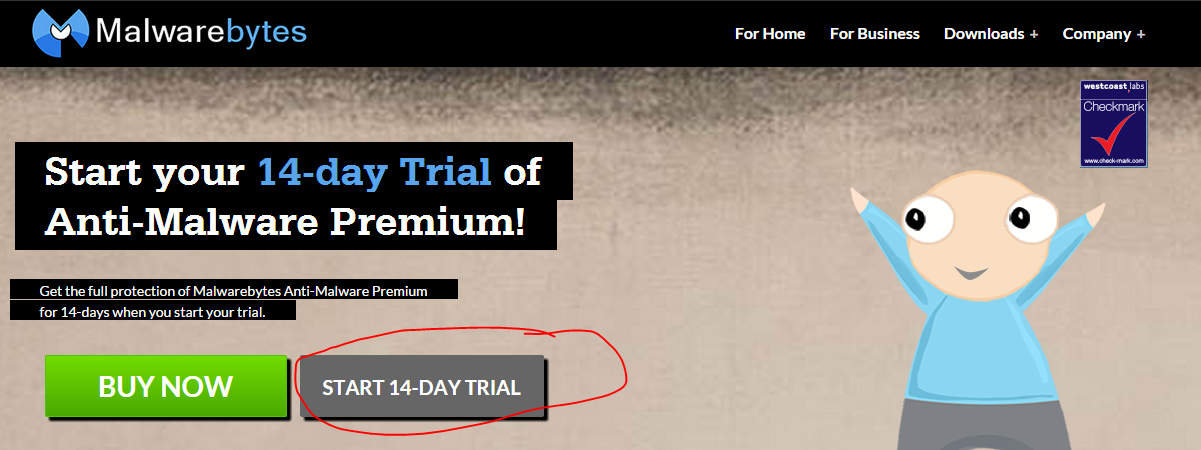
Premium версия программы обладает расширенными возможностями, в частности: блокирует доступ к потенциально опасным сайтам, имеет режим турбосканирования, позволяет настроить расписание сканирования и обновления базы программы, предохраняет файлы и службы Anti-Malware от изменений вредоносным ПО.
Итак, скачали Anti-Malware, установили – нажимаем “Сканировать”
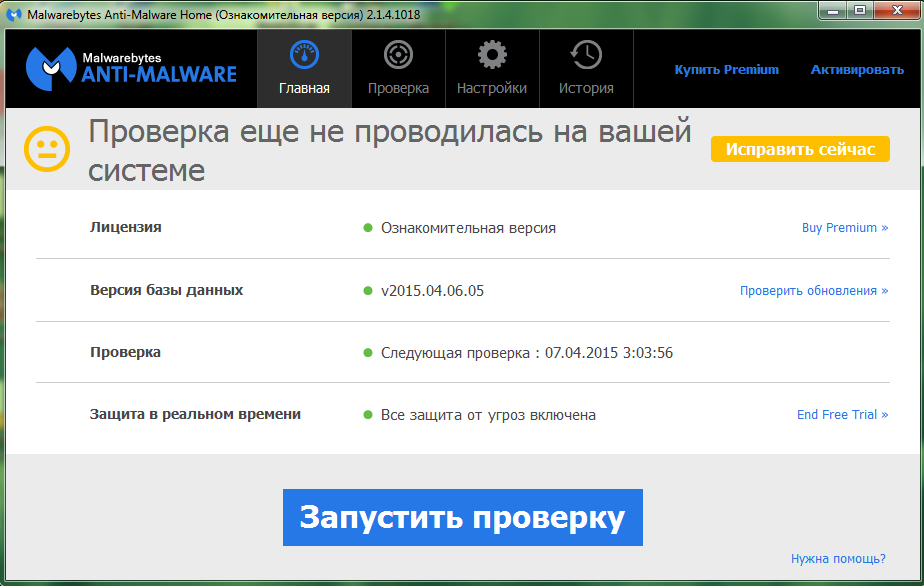
После завершения сканирования нажимаем “Удалить выбранное”, чтобы удалить все найденные угрозы, либо снимаем галочки с тех файлов, в которых вы абсолютно уверены.

Malwarebytes Anti-Malware по результатам многочисленных тестов показывает отличные результаты, но сканирует не особо быстро. Но ради достижения результата можно и подождать, правда?)
HitmanPro
HitmanPro – очень быстрая, эффективная утилита, не требующая установки. Замечательно работает в связке с Malwarebytes Anti-Malware. Программа платная, но на полную версию представляется 30-дневный ознакомительный период, которого вполне достаточно для избавления от всего вредоносного ПО, что скопилось на вашем компьютере. HitmanPro замечательно справляется с удалением рекламы в браузере и возвращением стартовой страницы браузера в первоначальный вид (впрочем, не только). Скачать программу можно с официального сайта
Скачиваем, запускаем файл, выбираем пункт “Нет, я собираюсь сканировать систему только один раз”
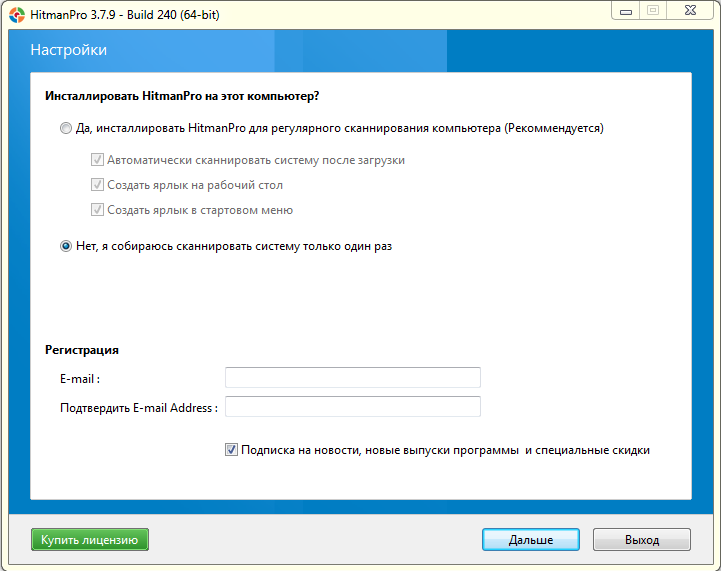
После окончания сканирования мы видим окно с результатами. Если вы уверены в каком-либо файле и знаете, что он не опасен – можете исключить его из объектов, помещаемых в карантин.
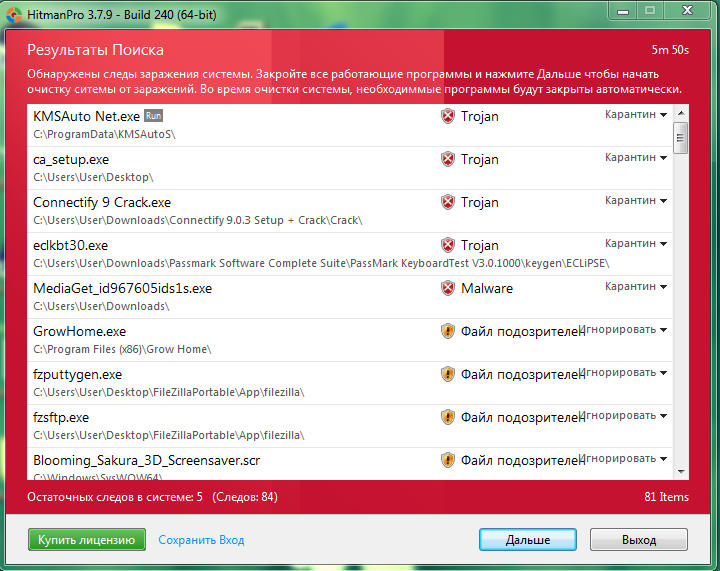
Нажимаем “далее” и дожидаемся удаления всех вредоносных программ с ПК.
Итак, HitmanPro одна из лучших утилит для удаления рекламы и вредоносных программ с ПК. Строго рекомендуется к использованию.
Microsoft Malicious Software Removal Tool
Официальное средство для удаления вредоносного ПО от Microsoft. Программа не требует установки, на русском языке, совместима со всеми актуальными ОС от Mocrosoft (Windows 10 Tech Preview ; Windows 7; Windows 8; Windows 8.1; Windows Server 2003; Windows Vista; Windows XP). Скачать можно на официальном сайте:
Скачиваете файл, запускаете, жмете “далее” – и ждете отчета о проделанной работе.
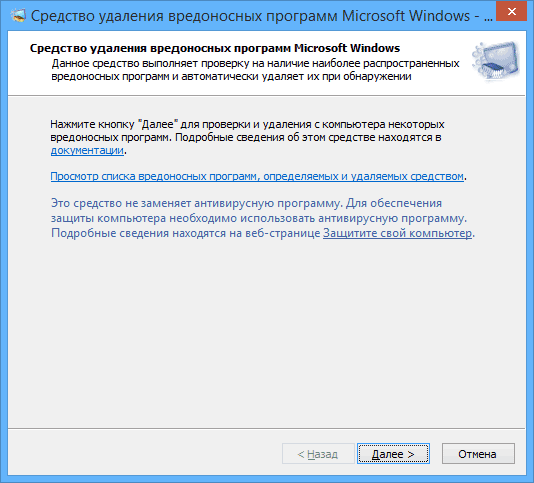
Отзывы о данном средстве для удаления вредоносных программ весьма сомнительные. В любом случае, попробовать стоит, особенно начинающему пользователю. Ведьма программа максимально проста, на русском языке и не требует установки. Тем более от Microsoft)))
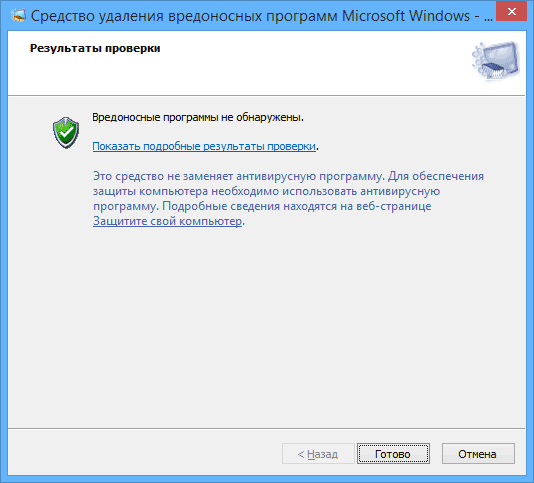
Spybot Search & Destroy
Программа Spybot Search & Destroy позволяет не только избавиться от нежелательных программ, но и предлагает несколько дополнительных возможностей, связанных с безопасностью компьютера. Правда некоторые из них доступны только в платной версии программы.
Программа русскоязычная, ставить можете смело с настройками по умолчанию. После установки обязательно обновите базу сигнатур – в любом случае, без этого программа не начнет сканирование.
Скачать последнюю версию программы можно по ссылке:
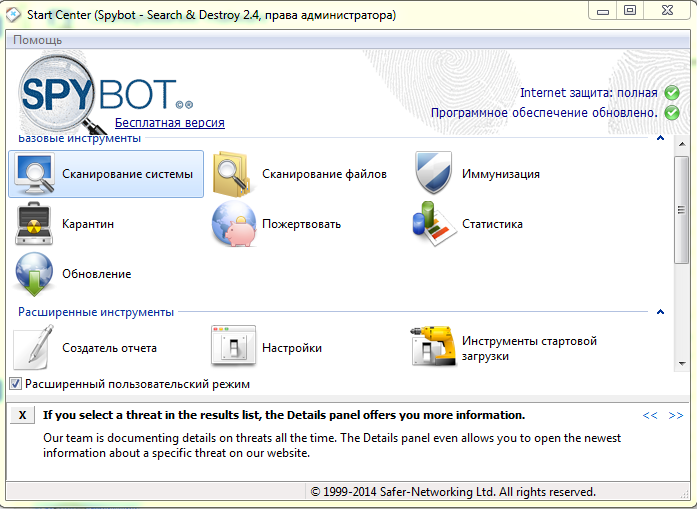
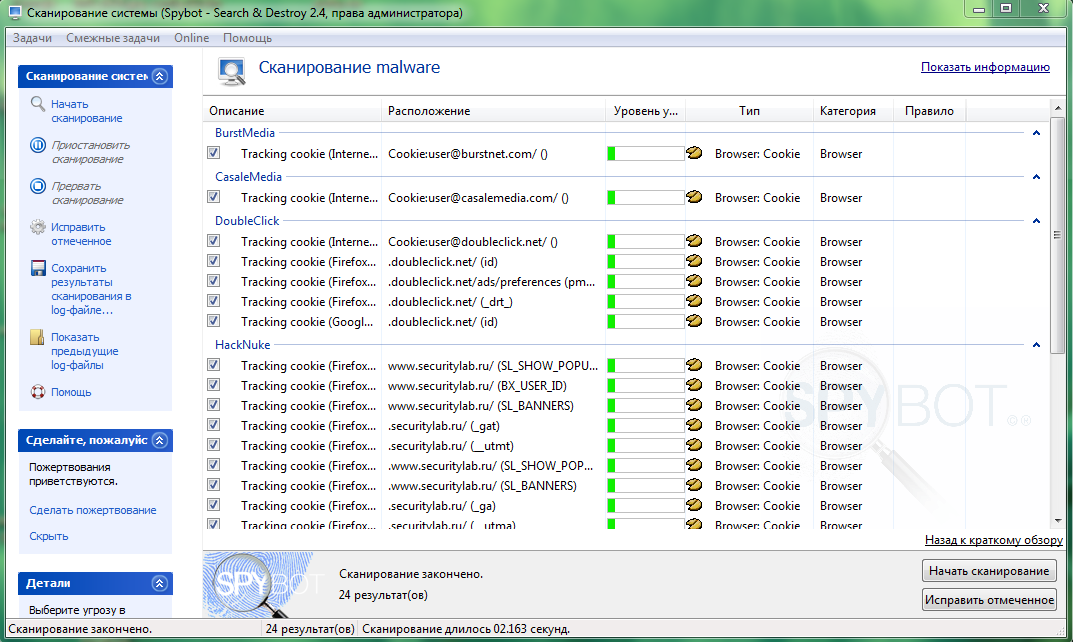
Также программа умеет отслеживать изменение системных файлов и реестра операционной системы, что позволяет избежать множества проблем. Любые изменения, которые сделала Spybot Search & Destroy можно отменить, если они повлекли за собой проблемы в работе компьютера. Перед началом сканирования программа предлагает очистить папку Temp, в которой хранятся временные файлы, что здорово ускоряет сканирование.
Сам я программу Spybot Search & Destroy практически не использовал, но впечатление при первом знакомстве она оставляет положительное.
Искренне надеюсь, что представленные программы помогли вам в удалении рекламы и нежелательного/вредоносного ПО на вашем ПК. Если есть дополнения и вопросы – пишем/задаем в комментариях.
Также немаловажно иметь хороший антивирус. Как выбрать хороший антивирус можно узнать в статье “Лучшие антивирусы 2015”